通常我们在进行文件传输时,一般较大文件传输都非常麻烦。即使进行压缩后,也会占用系统较大内存,而且下载起来也很不方便。因此,解决了大文件的压缩传输问题,会给我们的工作带来极大的便利。
BetterZip是Mac端上功能强大、操作简单的解压缩软件。而且BetterZip的分卷压缩功能,正是解决了大文件的压缩传输困扰。下面针对这一问题,和小编一起来了解下具体使用BetterZip进行分卷压缩的步骤。
第一步,找到我们需要进行分卷压缩的文件夹,选中后右键点击“显示简介”。进入显示简介页面后,显示该文件夹的信息、注释以及共享权限等。点击“通用”,我们可以看到该文件夹大小为1.3G,共计42项。
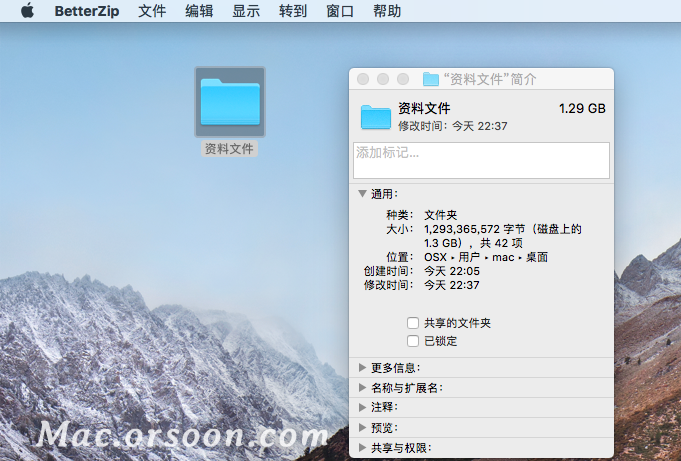
PS:这时我们要考虑需要将该文件夹分为几卷进行压缩。
第二步,确定分卷压缩后,右键点击文件,选择“BetterZip”,可以看到此选项下有解压、使用预设解压以及其他操作选项。我们点击“为PC保存”,则可在电脑端进行文件的压缩处理了。
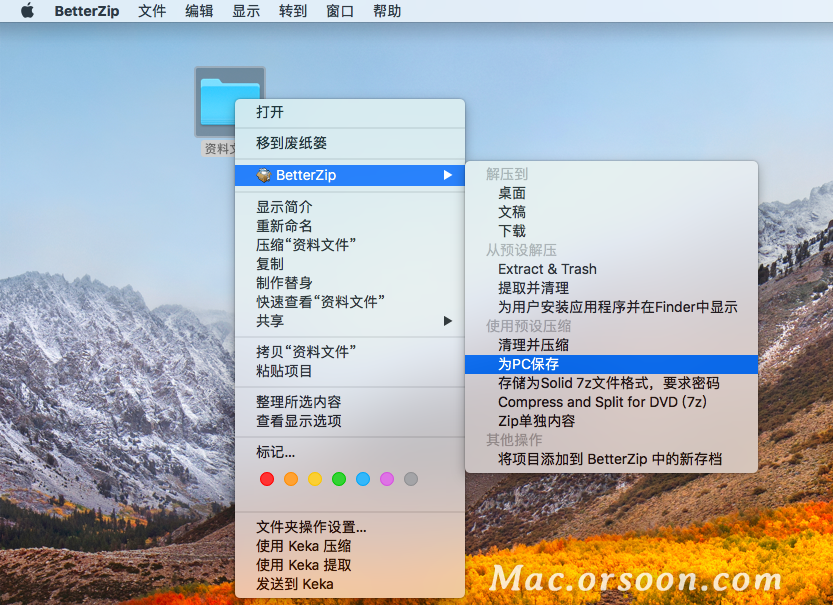
第三步,此时页面将进入压缩设置页面,在这里可以更改文件名称、保存位置、压缩格式以及其他压缩设置选项。
在压缩格式中,一般软件推荐格式为Zip格式。这里小编将文件压缩的分卷大小改为4,分卷文件的单位设置为GB(有可选择KB或MB)。在完成设置后,点击右下角“存储”即可。








 最低0.47元/天 解锁文章
最低0.47元/天 解锁文章















 2874
2874











 被折叠的 条评论
为什么被折叠?
被折叠的 条评论
为什么被折叠?








